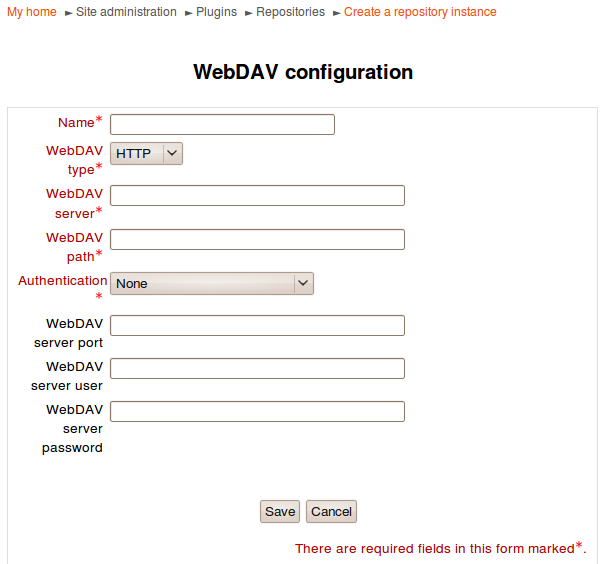WebDAVリポジトリ
WebDAV(Web-based Distributed Authoring and Versioning)は、HTTP(Hypertext Transfer Protocol)をベースにした手法で、World Wide Webサーバに保存されているドキュメントやファイルの編集・管理において、ユーザ間のコラボレーションを促進するものです。
WebDAVリポジトリは、サイト管理者が 管理 > サイト管理 > プラグイン > リポジトリ > リポジトリを管理する で有効にすることができます。
WebDAVの設定
WebDAVリポジトリを有効にした後、管理 > サイト管理 > プラグイン > リポジトリ > WebDAVリポジトリ でリポジトリインスタンスを作成することができます。
オプション
WebDAVタイプ: HTTPまたはHTTPS接続から選択
WebDAVサーバ: サーバ名
WebDAVパス: WebDAVディレクトリへのパス
認証: 現在、HTTP Basic認証のみサポートしています。
WebDAVサーバポート: WebDAVサーバーのポート
WebDAVサーバユーザ: HTTP基本認証のユーザー名
WebDAVサーバパスワード: HTTPベーシック認証のパスワード
例えば、http://webdavserver.tld/path/to/dir に WebDAVサーバを追加する場合は、以下のオプションを使用します。 WebDAVタイプ: HTTP WebDAVサーバ: webdavserver.tld
Microsoft Windows Server 2003 R2 (Service Pack 2), IIS V6.0 での WebDAVの設定
Windows Server 2003の設定
まず、サーバにWebDAVをインストールする必要があります。基本的なWindows Server 2003のインストールをアプリケーションサーバに昇格させると、さまざまなIIS 6コンポーネントがインストールされますが、WebDAVはその中に含まれていません。
サーバへのWebDAVのインストールと有効化
IIS 6マシンにWebDAVをインストールするには、コントロールパネルの「プログラムの追加と削除」を使って、Windowsコンポーネントウィザードを実行します。WebDAVは、'Application Server -> Internet Information Services -> World Wide Web Service -> WebDAV Publishing の下にあります。
WebDAVをインストールしたら、それを有効にする必要があります。IISマネージャの「Webサービス拡張」ノードでWebDAVオプションを確認します。
IISの設定
IISで新しい仮想ディレクトリを設定するには、2つのステップがあります。
- 仮想ディレクトリウィザードを使って新しい仮想ディレクトリを作成します。
- 新しい仮想ディレクトリのアクセス権を設定します。
新規仮想ディレクトリの作成
- IISを開き、あなたのMoodleウェブサイトを右クリックしてください。ポップアップメニューから New -> Virtual Directory... を選択してください。
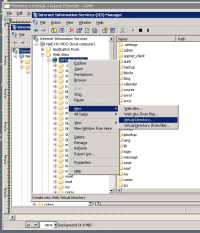
- ポップアップメニューから New -> Virtual directory... を選択します。仮想ディレクトリの新規作成ウィザードが表示されます。
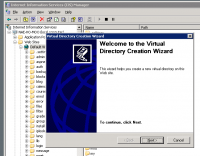
- 新しい仮想ディレクトリを Moodledata と呼びます。
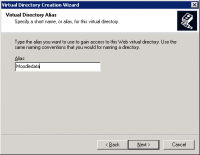
- Moodledataディレクトリへのパスを指定します。
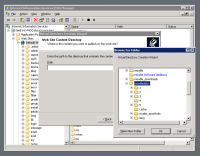
- 新しい仮想ディレクトリが Read、Write、Browse のパーミッションを持っていることを確認してください。
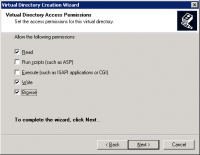
- 終了ボタンを押すと、新しい仮想ディレクトリが作成されます。
仮想ディレクトリのプロパティの設定
- 新規仮想ディレクトリ上で右クリックし、ポップアップメニューから「プロパティ」を選択します。
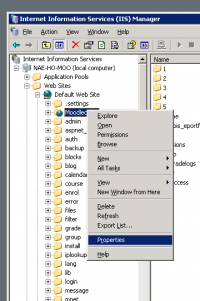
- Read、Write、Directory browsing、Log visits がチェックされていることを確認してください。
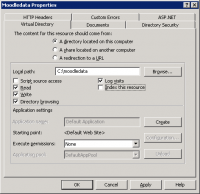
- Directory Security タブをクリックして、Authentication and access control の「編集...」ボタンを押します。
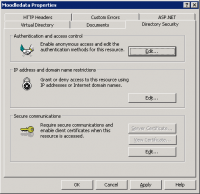
- 認証アクセスの設定は必要に応じて行います。基本的なアクセスでは、匿名アクセスを有効にする のチェックを外し、基本的な認証(パスワードは平文で送信される) にチェックを入れる必要があります。セキュリティに関する警告が表示されることがあります:
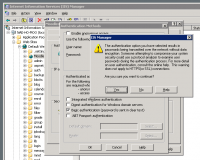 。
。 - あなたの新しい仮想ディレクトリは、テストの準備ができています。
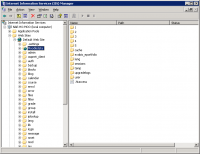
Windows XPでのWebDAVのテスト
Moodleのコンテンツ作成および管理に使用されるクライアントマシンでは、WebDAVを有効にする必要があります。Windows XPにはWebDAVクライアントサービスが組み込まれていますので、これを有効にする必要があります。
- 管理ツール の サービス コンソールを開き、WebClient サービスを見つけます。
- このサービスをダブルクリックして、プロパティ シートを開きます。
- Startup Type を Automatic に変更し、Startボタンをクリックしてサービスを開始します。
注: Internet Explorer 8.0では、Webフォルダがサポートされなくなりました。詳しくはDavid Conner氏のブログ記事をご覧ください。代わりに、ネットワークドライブをマッピングする必要があります(ネットワークドライブのマッピングについては、Davidのブログ記事にも説明があります)。
WebDAVパス: /path/to/dir/
リポジトリのパーミッション
このリポジトリは、デフォルトでは管理者、コース作成者、教師、編集教師、マネージャがアクセスできますが、ゲストや学生はアクセスできません。このケイパビリティを変更することで、特定のロールを持つユーザのアクセスを制御することができます。